UMPCは新たなライフスタイルを創出するか──PBJ「SmartCaddie」:レビュー(3/4 ページ)
Windows Media Playerにも、タッチスクリーン操作がしやすいように工夫したスキンが新たに用意された。画面の四隅に、指で触るのにちょうどいい大きさのボタンを15個、スライダーを2個配したUMPC専用のスキンだ。
文字入力にも工夫が凝らされている。UMPCは「小ささ」を重視しているため、キーボードを装備していない製品も多い。このためソフトウェアキーボードがこれまで以上に重要になっているのだ。
UMPCでは、従来からの標準ソフトウェアキーボードももちろん継承しているが、それに加え、新たに「ダイアルキー」と呼ばれるソフトウェアキーボードも用意された。
ダイアルキーは、UMPCの限られた画面スペースを活かせるように、向き合う2つの扇のようにキーボードが左右に分けられて配置されている。操作には多少の慣れが必要だが、UMPC本体を両手で支えながら、両手の親指を使って文字入力が行えるのが便利だ。
ちなみに標準のソフトウェアキーボードは、マス目付きまたはマス目なしの手書き入力パレットにも切り替わる。もちろん自宅などで使う際には、USBやBluetooth経由で外付けキーボードをつなぐことも可能だ。
解像度エミュレーションでXGAアプリにも対応
ここまではUMPC標準のハードウェア仕様およびソフトウェア仕様を見てきたが、当然のことながら、SmartCaddieにはPBJ独自の工夫も加えられている。
その1つが画面解像度のエミュレーション機能だ。本体右下の解像度設定ボタンを押すと画面にメニューが現れ、標準の800×480ドットに加え、1024×600ドットと800×600ドットの解像度も選べるようになっている。
これらの解像度を実際に試してみたが、文字が読みにくくなるようなこともなく快適に使えた。これらのエミュレーション解像度を使うことで、Webブラウジングや文字入力はかなり快適になる。
Copyright © ITmedia, Inc. All Rights Reserved.
提供:マイクロソフト 株式会社
制作:ITmedia +D 編集部/掲載内容有効期限:2006年4月30日
 指で操作がしやすいように、Windows Media PlayerにもUMPC専用のスキンが用意されている
指で操作がしやすいように、Windows Media PlayerにもUMPC専用のスキンが用意されている 従来からの標準ソフトウェアキーボード。画面の上部/下部に固定したり、フロート表示させることができる
従来からの標準ソフトウェアキーボード。画面の上部/下部に固定したり、フロート表示させることができる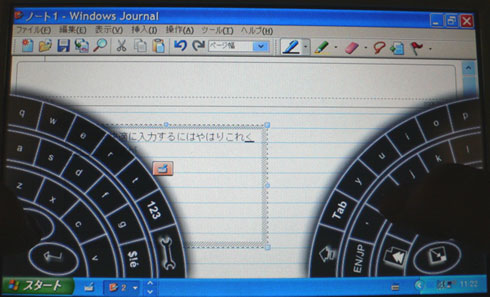 UMPCの目玉機能の1つであるダイアルキー。左右の親指を使って文字入力できる
UMPCの目玉機能の1つであるダイアルキー。左右の親指を使って文字入力できる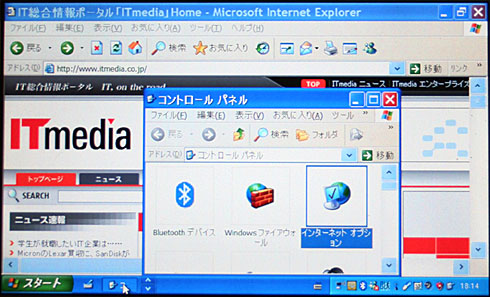
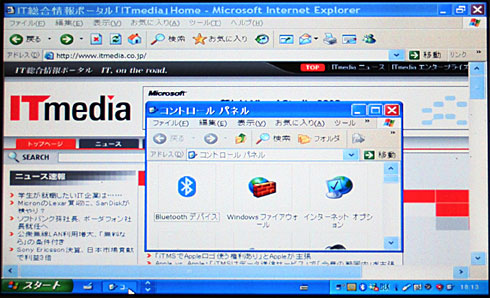
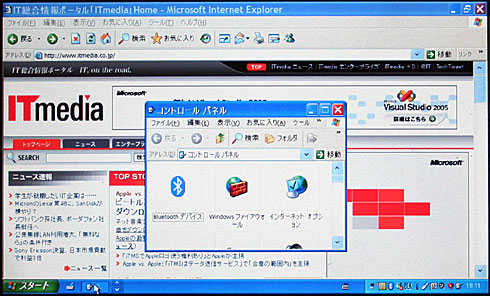 上から順に、800×480ドット、800×600ドット、1024×600ドットの画面解像度でITmediaのトップページを表示したところ。文字の読みやすさなどはさほど変わっていない
上から順に、800×480ドット、800×600ドット、1024×600ドットの画面解像度でITmediaのトップページを表示したところ。文字の読みやすさなどはさほど変わっていない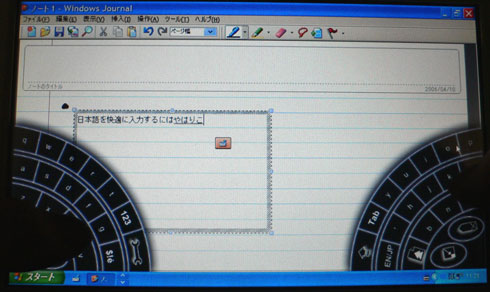 1024×600ドット表示では、ダイアルキーを使った文字入力もかなり快適になる
1024×600ドット表示では、ダイアルキーを使った文字入力もかなり快適になる